Hướng dẫn sử dụng máy đo cáp quang MT9083 đơn giản và dễ hiểu.
Máy đo cáp quang MT9083 của Anritsu (Nhật Bản) sản xuất, là sản phẩm hiện đăng được các kỹ thuật viên rất ưa chuộng bởi độ chính xác và độ ổn định của thiết bị. Nó cũng được sử dụng để tìm ra điểm gãy sợi quang trên tuyến quang sảy ra khi bị sự cố. Chính vì vậy người sử dụng máy đo cáp quang OTDR phải là người có kinh nghiệm.
Bài viết này chúng tôi sẽ hướng dẫn sử dụng máy đo cáp quangđơn giản và dễ hiểu nhất, hãy tham khảo để có thêm kinh nghiệm nhé.

Thông tin cơ bản về máy đo cáp quang MT9083
- Máy đo quang MT9083 được sản xuất bởi Anritsu, cung cấp cho khách hàng các tính năng để đánh lỗi cáp quang, đặc biệt là cho ứng dụng đo FTTx.
- Có thể tùy chọn thêm rất nhiều tính năng khác để hỗ trợ bạn trong việc đo kiểm hệ thống mạng một cách hoàn chỉnh như tính năng: phát nguồn sáng (light source), đo công suất, định vị lỗi trực quan bằng ánh sáng laser đỏ 650nm (VFL), Kính hiển vi soi đầu nối quang (connector inspection microscope).
- Thêm vào đó, máy còn được tích hợp modul đo công suất quang, nguồn phát quang. Ngoài ra máy còn có thể được trang bị nguồn ánh sáng đỏ để soi lỗi, khuyết tật trên sợi cáp quang
Những cải tiến mới của máy đo OTDR:
- Đồ hình phân tích tóm tắt thông số sợi quang dạng đồ họa và có thể xuất ra file PDF
- Automated connector PASS/FAIL based on IEC 61300-3-35
- Mật khẩu bảo vệ, ngăn chặn các hành vị trộm cắp thiết bị
- Màn hình lớn (7 inch), độ phân giải cao (800 × 400) với hệ thống đèn nền LED
- Thời lượng sử dụng pin liên tục lên đến 12 giờ
- Dải nhiệt độ hoạt động rộng: -10°C to 50°C
- Trong lượn nhẹ chỉ với 2.6 kg (5.7 lbs)
>>>>>> Có thể bạn quan tâm: Sản phẩm dao cắt sợi quang FC-6S tốt nhất hiện nay.
Phím chức năng của máy đo cáp quang MT9083
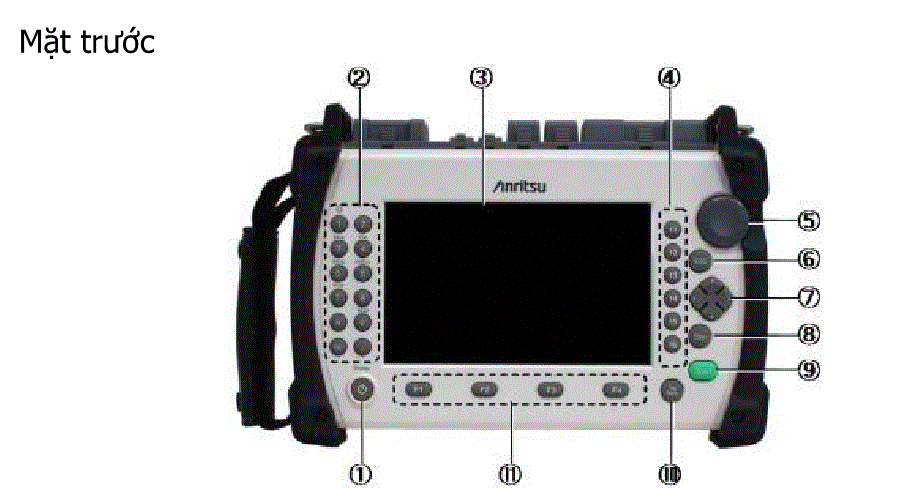
1. Phím nguồn: dùng để bật tắt thiết bị
2. Các phím số : truy cập các tính năng và nhập số
3. Màn hình
4. Các phím mềm: Được thiết kế cho các ứng dụng khác nhau ở các iinh năng khác nhau
5. Núm xoay: Để di chuyển vị trí con trỏ, nhấn phím xoay tương tự như nhấn phím enter
6. Phím ESC: nhấn phím esc để thoát 1 nhiệm vụ đang hoạt động hoặc thoát cửa sổ cài đặt
7. Phím mũi tên: Dùng để phóng tỏ/thủ nhỏ biểu đồ đặc tuyến
8. Phím Enter: nhấn phím enter để lưu giữ một thay đổi nào đó hoặc chuyển đổi marker
9. Phím start: nhấn phím start để chọn chế độ đo OTDR để thực hiện đo với một nút bấm
10. Phím top menu: Dùng để trở lại trang trủ với danh sách các menu
11. Phím mềm; dùng để chọn các tính năng khác nhau
Hướng dẫn sử dụng phép đo tự động với máy otdr mt9083
Máy đo MT9083 có thể thực hiện đo với một nút bấm, sau khi chọn bước sóng, người sử dụng có thể thực hiện phép đo bằng một nút bấm (start)
B1: Từ Top Menu, lựa chọn OTDR (standard)
B2: Chọn bước sóng (wavelength)
B3: Nhấn phím start
Hướng dẫn đo thủ công với máy đo quang MT9083
B1: Cài đặt bước sóng
- Nhấn wavelength, lựa chọn bước sóng cần đo
B2: Cài đặt độ rộng xung, giải đo, độ phân giải
- Nhấn range/pusle width: lựa chọn khoảng cách và độ rộng xung
- Sử dụng phím mũi tên hoặc phím xoay
- Nhấn phím enter hoặc nhấn phím xoay
B3: Lựa chọn chế độ Dead Zone
- Chế độ Standard: Cho phép đo với vùng chết ngắn
- Chế độ Enhance: Cho phép đo có dải động cao, các phép đo nhanh hoặc phép đo PON
Nhấn phím Range/Pulse width (f4) để đến mục Dead Zone (f1)
Nhấn phím Dead Zone (f1) để lựa chọn chế độ Standard (HR) hoặc chế độ Enhance (Enhanced mode)
Chú ý:
- Chế độ ER chỉ có với chế độ đo Single Mode
- Nếu dải chọn độ rộng xung không nằm trong khoảng từ 50ns đến 2000ns, phím f1 sẽ không dùng để lựa chọn chế độ standard (HR)
- Trong chế độ đo tự động, phép đo được thực hiện với chế độ ER
Trên đây là bài hướng dẫn sử dụng máy đo lỗi cáp quang cơ bản nhất, mong sẽ giúp được quý vị. Nếu có bất cứ thắc mắc nào xin liên hệ với chúng tôi qua số điện thoại: 024 3927 3666 Hotline: 096 2255 690 - E-mail : info@tmtech.vn để được giải đáp sớm nhất.
- Thích và chia sẻ bài viết :

Tại sao khách hàng chọn khóa vân tay Kassler

Cách sử dụng két sắt khách sạn chi tiết

Những lưu ý khi mua tủ sắt văn phòng

Địa chỉ bán tủ sắt văn phòng uy tín giá tốt

Những lưu ý để lựa chọn két sắt khách sạn loại nào tốt

Khóa cửa vân tay nào tốt nhất hiện nay

Quạt trần đèn trang trí phòng khách loại nào giá rẻ mà đẹp?

Bếp từ Cata dùng có tốt không? Mua bếp từ Cata ở đâu uy tín nhất

MÁY HÚT MÙI EUROSUN EH-70AF86B CHẤT LƯỢNG, GIÁ RẺ, ƯU ĐÃI TẠI BẾP TỐT

Địa chỉ nào mua bộ bình bếp gas tốt nhất trên địa bàn Hà Nội

Chia sẻ địa chỉ mua máy đo OTDR uy tín nhất - Tm-tech.vn

Những kiến thức về Cao học quản trị kinh doanh bạn nên biết
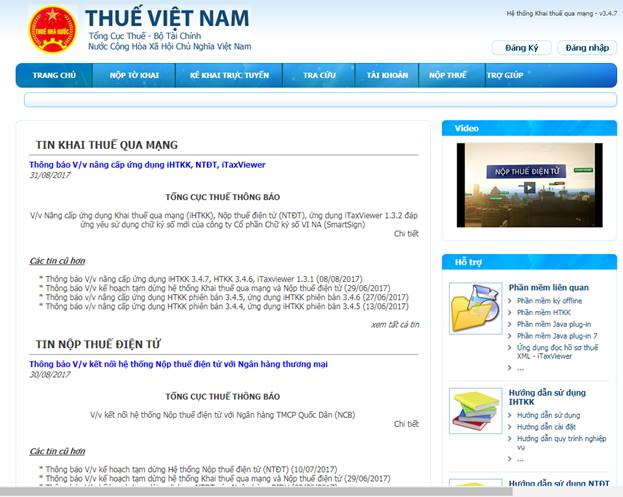
(SHARE) Cách đăng ký tài khoản trang nhận tờ khai của TCT

Chỉ với 6 bước giúp bạn nộp tờ khai thuế qua mạng nhanh chóng và đơn giản nhất.
.jpg)
(GUIDE) Làm sao khi không tìm thấy chữ ký số?

Những điều cần biết khi kê khai thuế qua mạng bạn không nên bỏ qua.
.jpg)
(GUIDE) Hướng dẫn nộp tờ khai thuế qua mạng

Phần mềm kê khai bảo hiểm xã hội nhanh và tốt nhất bạn không nên bỏ qua.
.jpg)
(CHIA SẺ) Sử dụng chữ ký số như thế nào cho đúng?

Dịch vụ hỗ trợ chữ ký số viettel chất lượng cho doanh nghiệp.

(SHARE) Viettel - Chữ ký số rẻ nhất và uy tín nhất
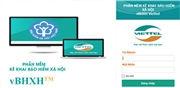
(SHARE) Phần mềm kê khai bảo hiểm xã hội
 Máy rửa bát bị rò rỉ: nguyên nhân do đâu?
Máy rửa bát bị rò rỉ: nguyên nhân do đâu?- Mách bạn mua bếp từ Bosch chính hãng ở đâu tại Hà Nội
- Khám phá máy rửa bát loại nào tốt nhất cho gia đình hiện nay
- Đi tìm lời giải có nên dùng máy hút mùi hay không?
- Máy rửa bát rửa có sạch không và câu trả lời cho bạn
- Mẹo nhỏ cách sử dụng bếp từ tiết kiệm điện nhất bạn cần biết
- Bí kíp chọn mua máy hút mùi hãng nào tốt nhất bạn cần biết
- 1Máy rửa bát Nhật Bản hãng nào tốt?
13:47 27-12-2017
- 2Lắp đặt hệ thống camera quan sát trọn gói
11:50 11-10-2016
- 3Nên mua bếp từ đơn hay bếp từ đôi?
15:23 14-12-2017
- 4Hướng dẫn vệ sinh máy rửa bát nhanh hiệu quả
09:38 25-12-2017
- 5Đánh giá máy hút mùi Canzy có tốt không
09:55 02-01-2018
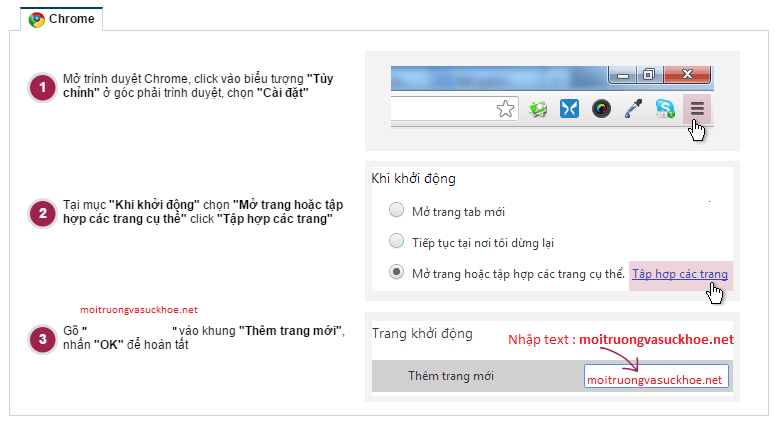











 Đặt làm trang chủ
Đặt làm trang chủ
Bình luân